小学生のLINE利用と安全なプライバシー設定についてご紹介します。
どうやらうちの子はお友達とのLINEにハマってるようです。
それは別に構わないのですが、LINEを使う以上は気をつけたいことがいろいろあります。
大人でも忘れがちなプライバシー設定をみなさんもいっしょに見直しましょう。
機種変した時にもご自身の設定も見直してみてください。
目次
おさえておきたいLINEのアカウントプライバシー設定
子供達が安全にLINEを使えるようにアカウントのプライバシー設定を行います。
これは大人の方のもおすすめのプライバシー設定です。
LINEアプリを開いて、ホーム画面の右上の歯車アイコンから[設定]→[アカウント]を開きましょう。
ログイン設定
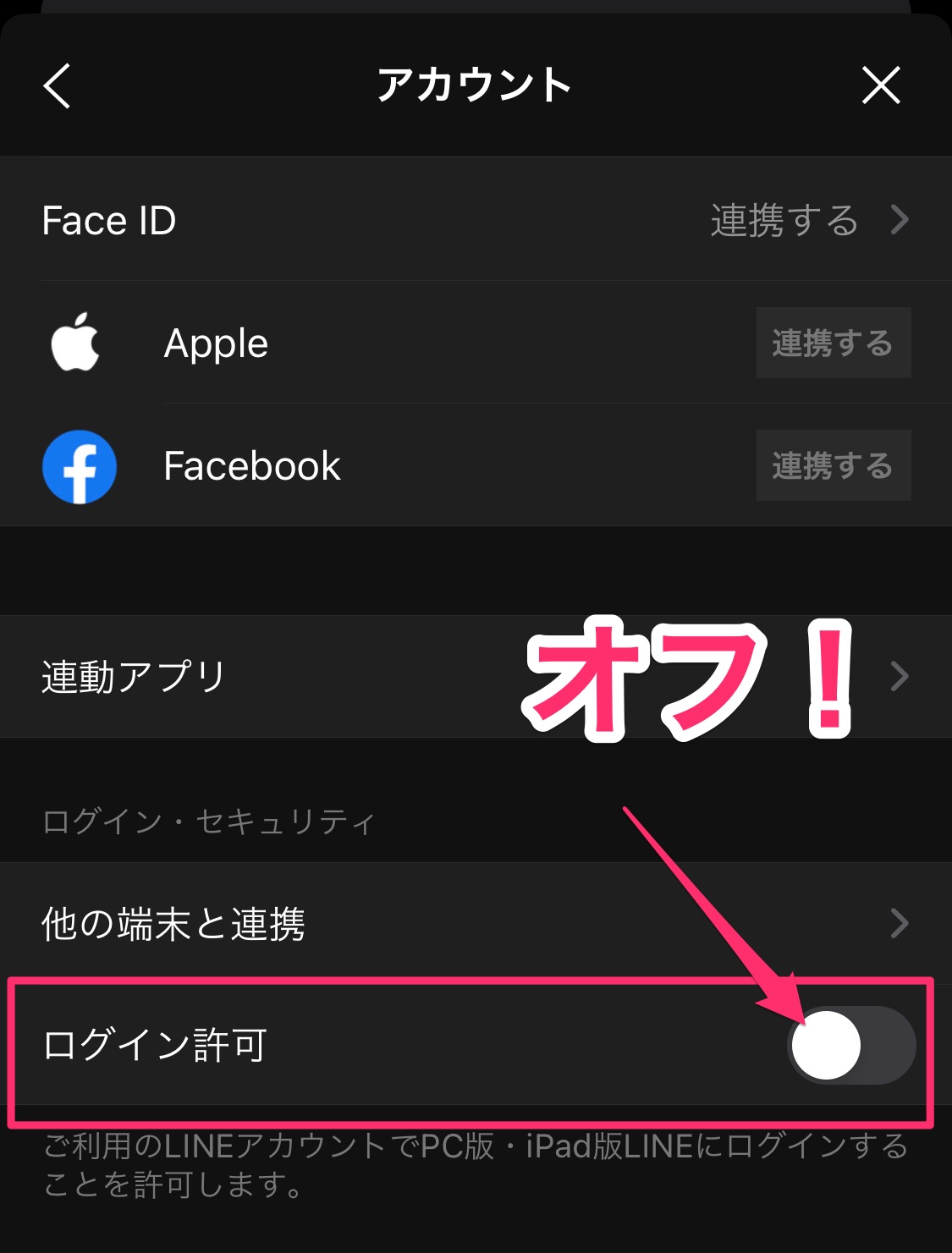
「ログイン許可」をオフにします。
これでPCや他の端末からログインを許可できないようにします。
LINEを使うのはスマホからだけにしましょう。
IDによる友達追加を許可しない
「プライバシー管理」を開きます
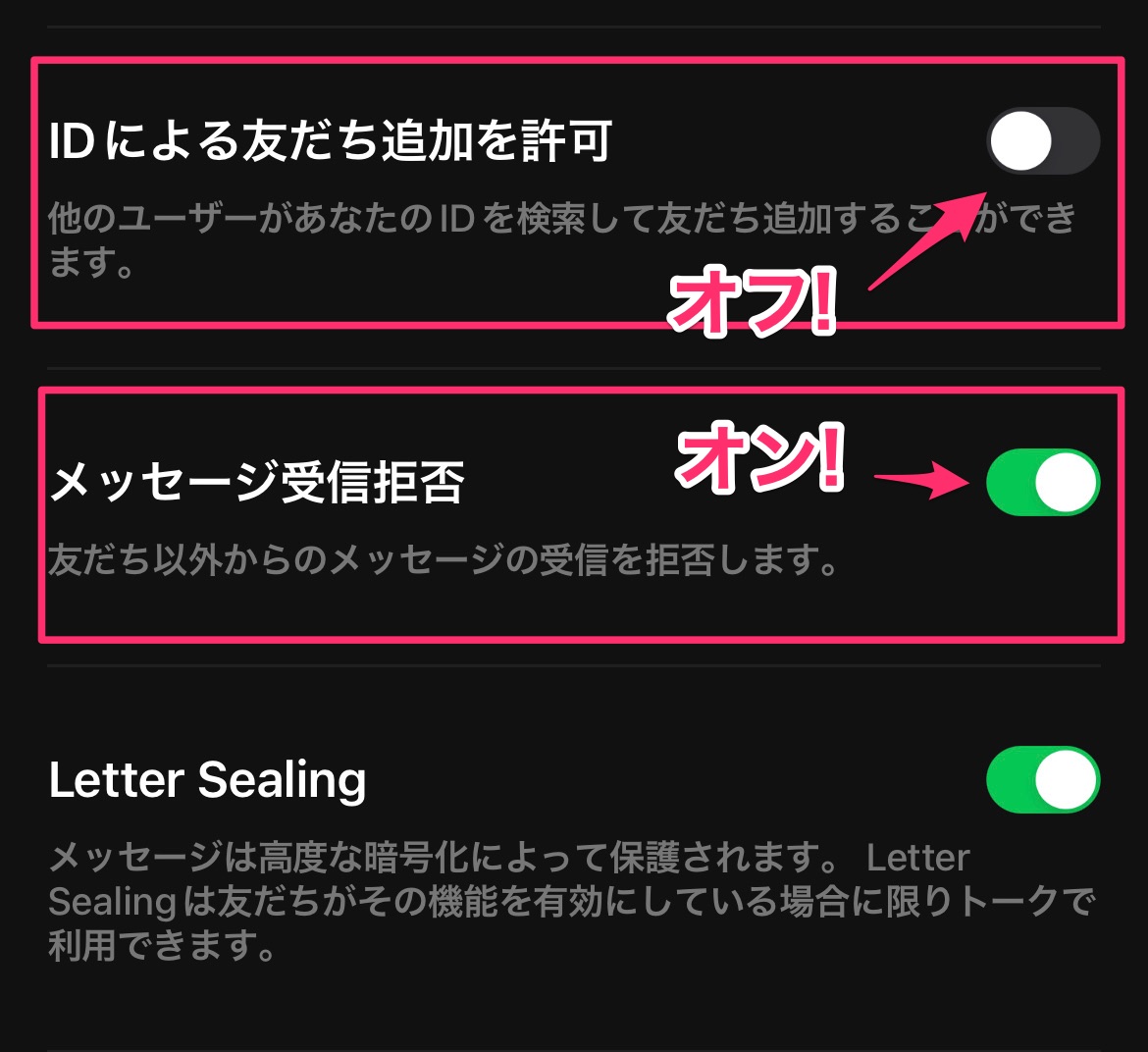
オフにすることでIDだけでの友達追加を許可できなくなります。
実際の知り合いのみで利用するためにオフにしておきましょう。
お子さんの名前から想像したIDで無差別に友達ついかを投げてくるスパムがあります。
メッセージ受信拒否
オンにすると、友達以外からのメッセージ受信を拒否できます。
無差別にメッセージを送っている「悪い人」もいますので注意。
パスコードロック設定
こちらは他人にスマホを奪われた際に必要なセキュリティですが、
子供がパスコード自体を忘れてしまった場合はアプリを再インストールする必要があります。
必要に応じて設定しましょう。
アプリからの情報アクセス
新たに追加された設定です。
友達担っているアカウントが、外部のアプリにあなたのLINEアカウント情報にアクセスして良いかどうかを許可する設定です。
しらないところで情報にアクセスされる乗って怖いので気になる方は拒否しましょう。
情報の提供
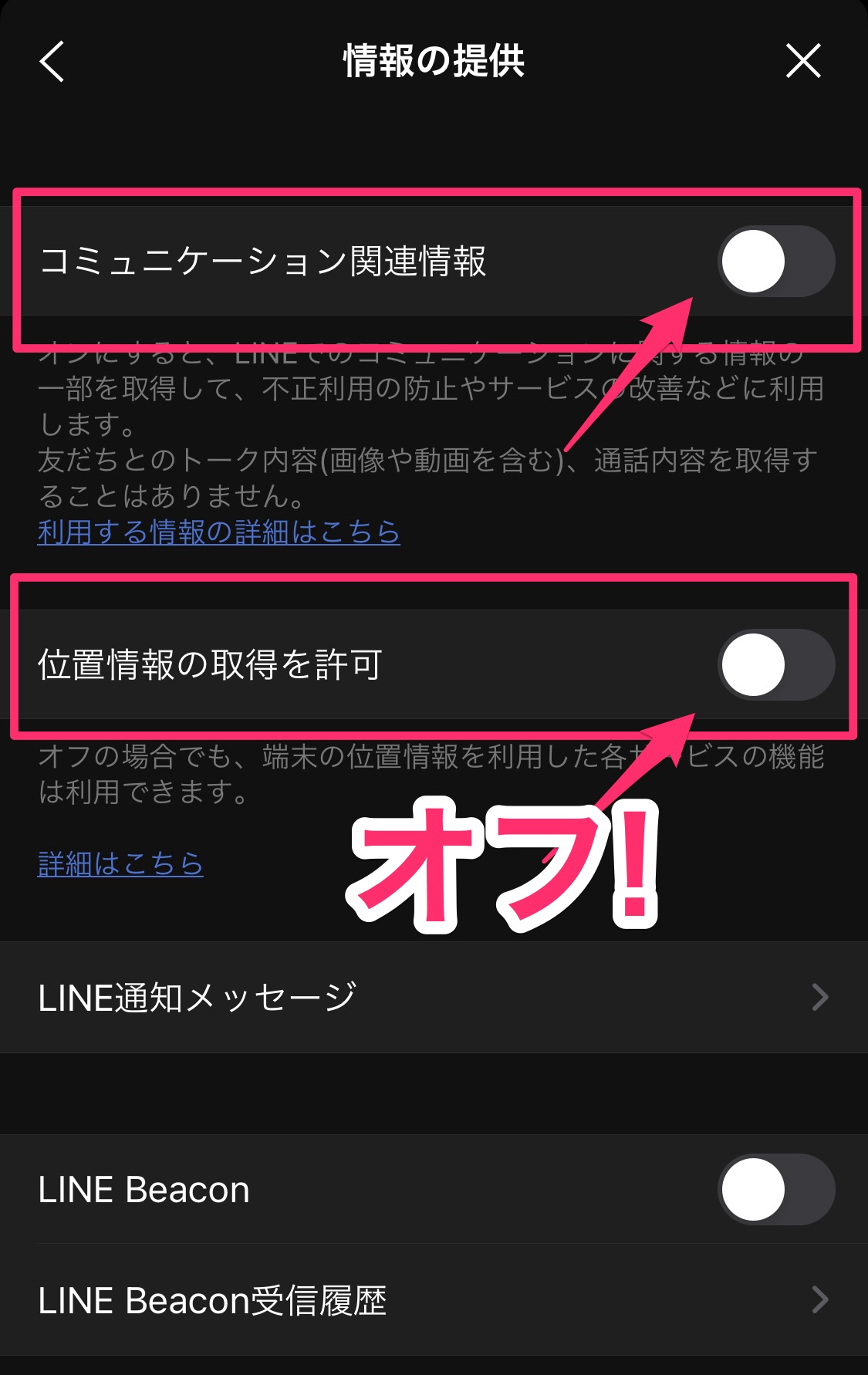
トークルームの情報をLINEに提供するという許可機能です。
[プライバシーの管理]→[情報の提供]→[コミュニケーション関連情報]をオフ
LINEとしては、みなさんの利用状況としてのデータを集めて利便性の改善やセキュリティ向上などに役に立てたいとのこと。

子供達に教えたいLINEの使い方について
親子でLINEする
使い方に慣れてもらうには一番手っ取り早いのは親子で使うことです。
習い事の行き帰りの連絡やなんでもいいので会話するきっかけにLINEしてみてください。
知らない人に友達申請しない、承認しない
学校の友人同士であればまだいいのですが、
ネット上で知り合っただけの人とのやりとりは大人であっても怖いものです。
もう少し大人になってからでもいいかもしれません。
汚い・怖い・凶暴な言葉を使わない
これはLINEでなくとも同じですが、ネット上だとデジタルデータなので発言が半永久的に残ります。
言った言わないが通用しなくなります。
他人を傷つけるだけでなく、それを理由に脅されてしまうこともあります。
特に子供同士のLINEのやりとりであれば、
個人が特定できる実名での利用になりますから発言者が誰であるかすぐにわかってしまいます。
また、少々極端な言い方かもしれませんが、
当人たちは冗談のつもりでも第三者から見てその発言が悪質なものであると
判断された場合は罪になるかもしれないことを覚えておきましょう。
本人や特定の人が映った写真のやりとりを控える
できれば個人が映った写真のやりとりも控えた方がいいでしょう。
写真はどんどん拡散されてしまいます。
子供のLINE利用方法まとめ
- 大人がアカウント設定をしっかり把握する
- SNS利用であることを認識させその危険性を親子で再確認する
- SNS利用になれるため親子でLINEする



